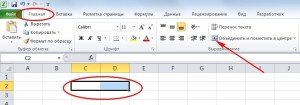Как объединить ячейки в excel 2010?
Пост опубликован: 26.07.2017
Одним из самых часто задаваемых вопросов является объединение ячеек в программе Exel 2010.
Эту проблему можно решить несколькими способами, но самым простым и удобным, особенно для начинающих пользователей, будет применение горячих клавиш.
Если необходимо объединить пустые ячейки, достаточно будет их выделить и нажать на кнопку «Объединить и поместить в центре», которая расположена на главной области программы во вкладке «Главная». Если в какой-либо ячейке присутствуют данные, программа выведет предупреждение о том, что после продолжения текст будет сохранен только с первой левой ячейки диапазона, а все остальные данные удалятся.
Чтобы объединить ячейки в Exel без потери данных, необходимо проделать несколько шагов и применить специальную формулу «Сцепить». Для начала выделяем нужные ячейки для объединения. К примеру, это будет А1, А2, А3 и А4. Чтобы текст был с пробелами, в строке формул вводим следующее: «=СЦЕПИТЬ(А1;» «;А2;» «;А3;» «;А4;» «)». Вместо пробела можно ввести другой, нужный знак препинания (точку, запятую, точку с запятой и т.п.), обязательно вводить знак в кавычках и через точку с запятой, иначе объединение не получится. Нажимаем «Enter». Таким образом, все данные из выделенных ячеек без потери соединяются в одну, между которыми стоит указанный знак препинания.